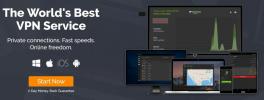Parhaat Kodi-lisäosat Macille vuonna 2020 ja kuinka pysyä turvassa
Mikä on parempaa kuin elokuvan katseleminen Kodilla? Katsot useita ilmaisia elokuvia Kodilla Mac-tietokoneesi mukavuudesta! Kodi-ohjelmiston avoimen lähdekoodin ohjelmisto on ollut olemassa jo vuosia, ja se tarjoaa lukemattomille käyttäjille nopeaa ja helppokäyttöistä alustaa kaikenlaisiin verkkovirroihin. Mikä parasta, Kodi toimii täydellisesti uusimmissa laitteissa, kuten Macissa ja iOS!

Jotta saat parhaan hyödyn Kodi-kokemuksestasi, on hyvä idea löytää parhaat lisäosat kiinnostuneelle sisältötyypille. Haluta stream anime vai katsotko ulkomaisia elokuvia? Entä Hollywood-näyttelijät, jotka toimitetaan näytölle? Kodilla on lisäosa melkein kaikkeen.
Alla olemme valinneet parhaat Mac-Kodi-lisäosat. Asenna yksi, asenna ne kaikki, jokainen on 100% ilmainen!
30 päivän rahat takaisin -takuu
Suoratoista yksityisesti suojatulla VPN: llä
Kodi itsessään on täysin turvallinen ja laillinen käyttää. Ohjelmistossa ei ole oletuksena mitään sisältöä, mikä tarkoittaa, että se ei voi rikkoa edes kaikkein rajoittavia tekijänoikeuslakeja. Kodin avoimen lähdekoodin luonne tarkoittaa kuitenkin sitä, että kolmansien osapuolien käyttäjät voivat luoda sisältöä ohjelmistolle. Tämä avaa oven kaikenlaisiin luvattomiin virroihin, ja se on saanut viime vuosina lainvalvojien, valtion virastojen ja Internet-palveluntarjoajien huomion.
Joka kerta kun kirjaudut verkkoon, vaarantat yksityisyytesi. Salaamattomien tietojen lähettäminen vaatii vain ongelmia, koska kenen tahansa on helppo seurata toimintaa, seurata latauksiasi tai jopa löytää fyysinen sijaintisi. Kodi-koneen käyttö lisää vaaroja entisestään, koska monet virastot seuraavat aktiivisesti Kodi-liikennettä mahdollisten petosten varalta.
Voit suojata itsesi näiltä yksityisyyden loukkauksilta hyvällä VPN: llä. Virtuaaliset yksityiset verkot luovat turvallisen tunnelin sinun ja Internetin välillä salaamalla jokaisen laitteesta poistuvan datapaketin. Kukaan ei voi kertoa mitä katsot, antamalla sinun streamida kaikkia haluamiasi elokuvia ja TV-ohjelmia.
Testasimme kymmeniä VPN: itä löytääksesi parhaan käytettäväksi Kodin kanssa. Tärkein suositus on alla.
IPVanish - Nopea, turvallinen, turvallinen

IPVanish on täydellinen kumppani Kodille ja MacOS: lle. Palvelu on nopeaa, luotettavaa ja turvallista, ja se asettaa etusijalle tietojen pitämisen kaikilla kustannuksilla. Jokainen yhteys on lukittu 256-bittisellä AES-salauksella kaikille tiedoillesi, DNS-vuodonsuojauksella ja automaattisella tappikytkimellä. IPVanishilla on myös nollakirjauskäytäntö, joka pitää liikenteen piilossa entistä vahvemman online-yksityisyyden takaamiseksi.
Nopeus on tärkeä myös Kodin suhteen. IPVanish tarjoaa nopeat yhteydet yli 1000 palvelimen verkkoon yli 60 eri maassa, joissa on yhteensä 40 000 jaettua IP-osoitetta. Sillä ei ole väliä mitä suoratoistat, IPVanish pitää sinut turvassa, samalla kun tarjoat alan parhaimmat yhteysnopeudet.
IPVanish tarjoaa 7 päivän rahat takaisin -takuun, mikä tarkoittaa, että sinulla on viikko testata sitä riskittömästi. Huomatkaa että Riippuvuusvinkkejä lukijat voivat säästää valtava 60% täällä IPVanishin vuosisuunnitelmasta, laskemalla kuukausittainen hinta vain 4,87 dollariin kuukaudessa.
Kodi-lisäosien etsiminen ja asentaminen Macille
Kaikki Kodin lisäosat voidaan jakaa kahteen karkeaan luokkaan: viralliset ja epäviralliset. Edelliseen sisältyy kymmeniä lisäosia, jotka on pakattu yhdeksi arkistoksi, jonka Kodi-kehitysryhmä on testannut ja hyväksynyt. Ne ovat kaikki täysin turvallisia ja laillisia, eli voit asentaa ne ja aloittaa suoratoiston murehtimatta viruksista tai tekijänoikeuslaista.
Epäviralliset lisäosat voivat taipua sääntöjä hiukan, eikä aina myöskään suostumuksellasi. Ne tarjoavat pääsyn laajempaan valikoimaan sisältöä kuin viralliset lisäosat, mutta heikentävät laatua, luotettavuutta ja joissain tapauksissa laillisuutta.
Suosittelemme pitäytymistä virallisissa Kodi-lisäosissa aina kun mahdollista. Näistä lähteistä löydät uskomattoman sisällön, josta suuri osa on täysin ilmaista. Voit asentaa ne Mac-tietokoneeseesi muutamassa sekunnissa, mutta niiden tarjoama viihde on melkein loputon.
Käyttämäsi lisäosan tyyppi on täysin sinun tehtäväsi. Huomaa, että kolmannen osapuolen sisällön asentaminen voi olla paikallisten lakien vastaista. Addictive Tips ei suvaitse tai rohkaise tekijänoikeusrajoitusten rikkomista. Ota huomioon laki, uhrit ja piratismiriskit ennen kuin pääsyt tekijänoikeuksien alaiseen materiaaliin ilman lupaa.
Ota ennen tuntemattomia lähteitä käyttöön
Virallisen tai epävirallisen sisällön asentaminen Kodiin tarkoittaa pääsyä arkistoihin, jotka ovat ZIP-tiedostokokoelmia lisäosista, joita usein ylläpidetään ulkoisilla sivustoilla. Turvatoimenpiteenä Kodi estää tämäntyyppiset asennukset oletuksena. Ennen kuin voit lisätä ulkoista sisältöä, sinun on vaihdettava yhtä Kodin sisäisistä vaihtoehdoista. Älä huoli, se on täysin turvallinen, noudata alla olevia vaiheita ja olet valmis menemään.
- Avaa Kodi ja napsauta rataskuvaketta siirtyäksesi Järjestelmävalikko.
- Mene Järjestelmäasetukset> Lisäosat.
- Vaihda liukusäätimen vieressä Tuntemattomat lähteet vaihtoehto.
- Hyväksy varoitus, joka aukeaa ja voilà! Olet valmis asentamaan niin monta lisäosaa kuin haluat!
Parhaat viralliset Kodi-lisäosat Macille
Onko Mac käynnistynyt ja valmis käyttämään? On aika tarkistaa joitain parhaista Macin Kodi-lisäosista!
Pluto. TV
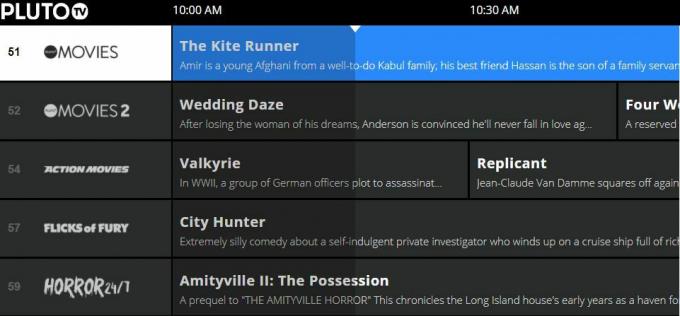
Pluuto. TV-lisäosa yhdistää saman nimen verkkosivuston, joka tarjoaa satoja live-kanavia, joihin pääsee Kodin sileästä käyttöliittymästä. Pluto. TV on lähinnä ilmainen TV- ja elokuvien suoratoistopalvelu, joka keskittyy lailliseen ja lailliseen sisältöön. Voit selata kanavia löytääksesi aihekohtaisen tyylilajikohtaisen sisällön, urheilusta elokuviin, dokumenttielokuviin ja TV-ohjelmiin.
Pluto. TV on suunnattu katsojille Yhdysvalloissa, koska suurin osa suoratoisto-oikeuksista on turvattu vain kyseiselle alueelle. Jos katselet Macia Yhdysvaltojen ulkopuolelta, löydät vaihtoehtosi hieman rajoitetummin. Varmista, että käytät vankkaa VPN-verkkoa, jotta voit korjata pienen ongelman vain muutamalla napsautuksella.
Kuinka asentaa Pluto. TV Kodissa
Pluto. TV on virallinen Kodi-lisäosa. Voit asentaa sen suoraan Kodista Mac-tietokoneellesi, joten sinun ei tarvitse etsiä ulkoisia arkistoja. Noudata alla olevia nopeita ohjeita ja olet valmis suoratoistamaan.
- Avaa Kodi Macilla, siirry päävalikkoon ja sitten valitse Lisäosat.
- Klikkaa avaa ruudun kuvake valikkopalkin yläosassa.
- Valita Asenna arkistosta
- Etsi ja napsauta Kodi-lisävarasto
- Valitse Video-lisäosat kansio.
- Vieritä alas ja valitse Pluto. TV
- Klikkaa Asentaa -painike ikkunan oikeassa alakulmassa.
- Kun asennus on valmis, voit käyttää Plutoa. TV lisäosien päävalikosta.
Mitä katsella Plutossa. TV
Yksi parhaimmista asioista Pluton suhteen. TV on palvelun monipuolinen sisältö. Se ei ole vain kuulumattomia elokuvia ja pienen budjetin ulkomaista sisältöä. Löydät kymmeniä elokuvakanavia, joissa on tuoretta ja suosittua sisältöä, toiminta- tai kauhuelokuville omistettuja teemoja ja myös kukoistava indie-kanavien ryhmä.
Pluto. TV tarjoaa elokuvien lisäksi runsaasti urheilua, uutisia, dokumentteja, nörttiä ja TV-ohjelmia. Selaa kanavaopasta, niin näet ominaisuuksia Sipuli, IGN, KidsTV, Bloomberg, Sky News, MST3k, ja niin monia muita. Kaikki se on käytettävissä Mac-laitteen Kodi-laitteella, ja kaikesta siitä voi nauttia vapaasti!

Usein huomiotta jätetty FilmRise-lisäosa on erikoistunut elokuvien oikeuksien keräämiseen elokuville ympäri maailmaa. Se keskittyy ainutlaatuisiin ja unohdettuihin klassikoihin sekä terveelliseen valikoimaan riippumattomia, ulkomaisia ja moderneja elokuvia ja TV: tä, mukaan lukien kaikki suosituista elokuvista palkittuihin dokumenttiohjelmiin. Lisäosan avulla on helppo käyttää FilmRisen koko Kodi-laitteen sisältötietokantaa ilman, että sinun tarvitsee huolehtia rumaista valikoista tai hankalista selainlaajennuksista. Asenna vain ja nauti.
Kuinka asentaa FilmRise Kodiin
FilmRise on virallinen Kodi-lisäosa, joka sisältyy viralliseen Kodi-arkistoon. Asenna se noudattamalla alla olevia vaiheita ilman, että sinun tarvitsee ladata ulkoisia tiedostoja.
- Valitse Kodin päävalikosta Lisäosia vaihtoehto.
- Napsauta okynärasian kuvake valikkopalkin yläosassa.
- Valita Asenna arkistosta, siirry sitten kohtaan Kodi-lisävarasto.
- Valitse Video-lisäosat kansio.
- Vieritä alas ja valitse FilmRise.
- Klikkaa Asentaa -painike oikeassa alakulmassa.
- Asennus valmistuu hetkessä ja FilmRise ilmestyy lisäosavalikkoosi.
Mitä FilmRisellä on
Nimensä mukaisesti FilmRise on täynnä elokuvamaailman nousevia tähtiä. Lisäosa jakaa sisällön kourallisiin luokkiin helppoa selaamista varten. Todellinen rikos, dokumenttielokuva, Paranormal, Historia, Kauhu, luonto, Lapsetja Komedia ovat vain muutamia esimerkkejä. Avaa yksi näistä osioista ja näet luettelon käytettävissä olevista elokuvista, jotka ovat valmiita suoratoistettavaksi.
FilmRise sisältää myös rajoitetun kokoelman televisio-ohjelmia, joihin voit käyttää. Ne on jaettu muutamiin perusluokkiin, mutta niihin kuuluu muutama voittaja ulkomaisista jakelijoista. Katso, kuinka paljon voit katsella FilmRise-ohjelmassa, joten älä epäröi ladata sitä ja kokeilla jotain!
Viewster
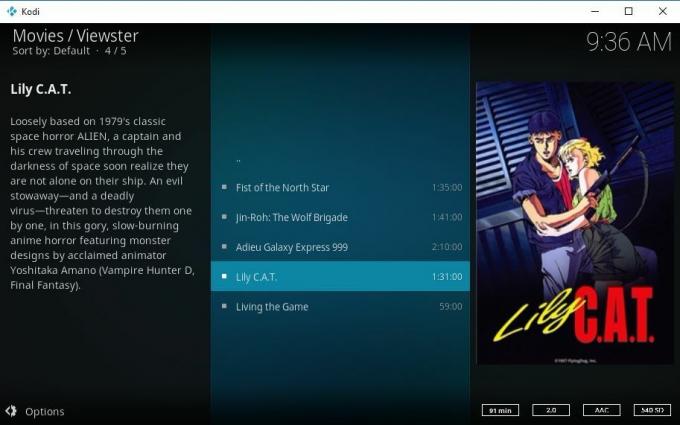
Viewster on fantastinen resurssi ainutlaatuiselle ja alkuperäiselle TV- ja elokuvasisällölle Mac-tietokoneellesi. Palvelu keskittyy korkeimman viihdearvon tuottamiseen turvautumatta alimpaan yhteiseen nimittäjään. Mitä se tarkoittaa käytännössä? Viewsterin luettelosta löydät hauskoja, harkittuja ja mielenkiintoisia valintoja, jotka kaikki ovat ilmaisia ja joista suurin osa on saatavana teräväpiirtona.
Kuinka asentaa Viewster Kodiin
Viewster on osa virallista Kodi-arkistoa, joka sisältyy jokaiseen Kodi-lataukseen. Lisäosan käyttämiseen ei tarvitse asentaa ulkoista repoa, noudata vain alla olevia vaiheita ja voit aloittaa elokuvien suoratoiston.
- Siirry Kodin päävalikkoon ja valitse Lisäosia.
- Napsauta valikkopalkin yläosassa olevaa laatikkokuvaketta.
- Valita Asenna arkistosta
- Klikkaus Kodi-lisävarasto
- Valitse Video-lisäosat kansio.
- Vieritä alas ja valitse Viewster
- Klikkaa Asentaa -painike avautuvan ikkunan oikeassa alakulmassa.
- Kun asennus on valmis, käytä Viewster-sovellusta päälisäosavalikossa.
Mitä katsella Viewsterissä
Viewster-lisäosa jakaa sen sisällön useisiin kymmeniin luokkiin, joista jokainen on edelleen jaettu elokuviin ja TV-ohjelmiin. Core-genret ovat hyvin edustettuina, ja niihin kuuluvat toiminta, komedia, draama, kauhu, sci-fi, fantasia, romanssi, anime ja seikkailu. Löydät myös ainutlaatuisia taistelulajien sisältöön tai Halloween-erikoisuuksiin omistettuja osioita, jotka ovat yllättävän hyödyllisiä kaikkina vuodenaikoina!
Yksi yllättävimmistä osista Viewsterin luettelossa on Festival Darlings. Tässä kansiossa on kiertävä valikoima viimeaikaisia ja suosikki elokuvia, jotka saivat kiitosta indie-elokuvafestivaaleilla. Tämä luokka voi tuoda esiin joitain todellisia helmiä, joten älä pelkää katsoa sitä läpi aina, kun käynnistät Macin.
Snagfilms

Snagfilms on monella tapaa paljon kuin Viewster, vain sen painopiste on selvästi elokuvissa ja HD-julkaisuissa tasapainoisen televisio-ohjelmien ja elokuvien sijaan. Snagfilms antaa sinun selata 35 genrekategoriaa, jotka on täynnä ainutlaatuista ja omaperäistä sisältöä, elämäkerroista komediaan, dokumenttiohjelmiin, toimintaan, historiaan, fantasiaan, julkkisiin ja muihin. Suurin osa ominaisuuksista on vähintään 720p: n kokoinen, mikä näyttää hyvältä kaikissa laitteissa. Jotkut virtaavat vaikuttavalla 1080p: llä, joka on täydellinen noille upeaille Mac Retina -näytöille.
Kuinka asentaa Snagfilms Kodiin
Snagfilms on osa Kodin virallista arkistoa ja voidaan asentaa yksinkertaisesti noudattamalla alla olevia helppoja ohjeita.
- Mene Kodin päävalikkoon ja valitse Lisäosia.
- Napsauta ruudun kuvaketta vasemmalla olevan valikkopalkin yläosassa.
- Valita Asenna arkistosta
- Klikkaus Kodi-lisävarasto
- Valitse Video-lisäosat kansio.
- Vieritä alas ja valitse Snagfilms
- Klikkaa Asentaa -painike oikeassa alakulmassa.
- Kun asennus on valmis, voit suorittaa Snagfilms-lisäosien päävalikosta.
Mitä katsella Snagfilmsissä
Kun asennat Snagfilms-version Kodi-versioon, huomaat heti, että olet tekemässä hoitoa. Lisäosa sisältää yli 30 eri genrekategoriaa, jotka kattavat tavallisen rikollisuuden, draaman, toiminnan ja niin edelleen, mutta sisältävät ainutlaatuisia sarjoja, kuten animaatiota, afrikkalaisia elokuvia ja Bollywood-elokuvia.
Jokaisessa Snagfilms-luokassa on valtava valikoima elokuvia ja TV-ohjelmia. Suurin osa nimistä, joista et ole luultavasti koskaan kuullut, mutta laatua on vaikea sivuuttaa. Etsitkö elokuvan löytämättä helmiä? Haluatko jotain, joka ei ole mitäänsanomaton ja muodikas superhero-toimintaelokuva? Snagfilms voi toimittaa teräväpiirtona ja ilmaiseksi.
Muut ilmaiset Kodi-lisäosat Macille

Eikö yllä oleva sisällön valinta riitä pitämään sinua eteenpäin? Älä huoli, Kodi-ekosysteemissä ei ole pulaa lisäosista! Alla on muutama ylimääräinen ehdotus, jotka voit tarkistaa ja asentaa. Olemme sisällyttäneet sekä viralliset että epäviralliset Kodi-lisäosat. Kaikki ne ovat turvallisia ja toimivia kirjoittamishetkellä, tosin saatavuus saattaa muuttua tulevaisuudessa.
Abraxas
Jos olet dokumenttifanaatikko, Abraxas-lisäosa on sinua varten. Tämä resurssi sisältää laajan valikoiman asiakirjoja, jotka kattavat kaikki kuviteltavissa olevat luokat. Haluatko katsoa David Attenboroughia puhumassa eläimistä? Etsitkö dokumentteja BBC: stä tai HBO: sta? Ehkä hyvä YouTube-asiakirja on lääkärin määräämä asia? Maustasi riippumatta Abraxas voi tarjota korjauksen.
Aloita Abraxasin käyttäminen tutustumalla täydelliseen oppaaseemme Kuinka asentaa Abraxas-lisäosa Kodille.
Live-urheilusyötteitä on vaikea löytää Kodista, etenkin hyviä, jotka tarjoavat luotettavan pääsyn puroihin. Sport365 on suhteellisen uusi tulokas kohtauksessa, mutta sillä on jo paljon Kodi-urheilufaneja hurraamassa. Lisäosa tarjoaa valtavan määrän sisältöä huikeasta määrästä lähteitä. Haluatpa katsoa jalkapalloa, jalkapallokoripallo, baseball, jääkiekko, UFCtai tennis, tämä lisäosa voi toimittaa.
Sport365: n käyttö on yllättävän suoraviivaista. Katso oppaamme kuinka asentaa Sport365 Kodiin saat täydellisen oppaan sen asentamisesta Kodiin Mac-tietokoneesi kanssa.
NBC Sports Live Extra
Tarvitsetko urheilukorjausta? NBC Sports Live Extra on lisäosa sinulle. Tämä virallinen laajennus vetää sisältöä NBC: n online-lähetyslähteistä. Voit katsella NASCARia, PGA-turnausta, NHL-pelejä, Premier League -jalkapalloa, Super Bowlia ja jopa olympialaisia. Valitettavasti suurin osa sisällöstä on lukittu maksupalkin taakse, mutta jos sinulla on jo kaapeli-liittymä yhdysvaltalaisen palveluntarjoajan kanssa, sinulla on jo ilmainen ja täysi käyttöoikeus tähän lisäosaan.
Asentaaksesi NBC Sports Live Extra -sovelluksen, kirjoita vain virallinen Kodi-lisäosien arkisto Kodi-sovellukseen ja etsi se nimellä.
Reddit.com-videolisäosa

Haluatko katsoa jotain, mutta et vain ole varma mitä? Anna Redditin tehdä kaiken kovan työn puolestasi. Tuhannet käyttäjät lähettävät videoita Redditissä joka päivä, ja kun tämä lisäosa on asennettuna, voit nauttia parhaista heistä ja katsella niitä vain muutamalla napsautuksella. Lähteitä ovat Vimeo, YouTube, LiveLeak ja DailyMotion. Sisäisten luokkien avulla voit selata kuuma, ylinja eniten kommentoitu videot on järjestetty ajanjakson mukaan. Sinun ei koskaan lopu mahtavista katsottavista asentamalla tämä lisäosa. Vakavasti, et tule!
Asentaaksesi Reddit.com-sivuston, käy vain virallisessa Kodi-lisäosien arkistossa ja etsi se nimellä.
PBS Kids
Onko sinulla pieni talossa? Tai ehkä rakastat vain Mister Rogersin naapurusto ja Sesame Street? Kodin PBS Kids -lisäosa on satoja jaksoja monista kuuluisimmista esityksistään. Löydät kaiken Arthur että Clifford, Puuha-Pete, Utelias Vili, Luonto kissa, jopa Sähköyhtiö! Kaikki sisältö on ilmaista ja täysin lasten turvallista. Ei mainoksia eikä kuolleita linkkejä, vain tonnia mahtavia esityksiä.
PBS Kids on osa Kodin virallista arkistoa ja voidaan asentaa suoraan sieltä.
Popcornflix
Popcornflix on yksi Kodi-yhteisöjen suosikkielokuvien korvausresursseista. Virallisessa lisäosassa on laaja valikoima tyylilajin ja tyypin mukaan järjestettyjä ilmaisvirtoja, jotka tarjoavat sinulle kaiken draamasta thrillereihin, romansseihin, dokumenttiohjelmiin, jopa perheelokuviin ja animaatioihin. Siellä on myös pieni valikoima tv-sarjoja, joihin sukeltaa, vain siinä tapauksessa, että et voi istua kokonaisen elokuvan läpi!
Tartu Popcornflix-lisäosaan selaamalla sitä virallisessa Kodi-arkistossa.
USTVnow
USTVnow tarjoaa korkealaatuisia live-lähetyksiä Yhdysvalloista, toimitettuna suoraan Mac-tietokoneellesi Kodi-palvelun kautta. Palvelu on suunniteltu pääasiassa armeijalle ja ulkomaille matkustaville kansalaisille, mutta kuka tahansa voi käyttää sitä saadakseen TV-korjauksen helposti. Ilmaiset tilit toimittavat peruskanavia, kuten ABC, NBC, CBS ja Fox. Ensiluokkainen liittymä antaa sinulle pääsyn myös kaapelikanaviin. Lisätietoja USTVnovasta oppaastamme Kuinka asentaa USTVnow Kodi -laajennus.
johtopäätös
Kodi on helppo käyttää monenlaisiin elokuviin ja TV-ohjelmiin ympäri maailmaa. Se on nopea, ilmainen ja voit asentaa sen mihin tahansa haluamaasi laitteeseen, mukaan lukien MacOS-työpöytä tai muistikirja. Yllä olevien lisäosien avulla voit pitää jatkuvasti elokuvia, jotka tulevat tiellesi kaikkina vuorokauden aikoina. Seuraa vain oppaitamme ja olet valmis.
Entä Mac-käyttäjät, saitko omia ehdotuksiasi? Jätä meille kommentti alla suosikkeihisi!
Haku
Uusimmat Viestit
CellarDoor Kodi Build: Kuinka asentaa ja lyhyt katsaus
Phonaestheticsin mukaan yhdiste-substantiivi 'Cellar Door' on kaune...
Koodaamaton Aurora Kodi -lisäosan asennusopas: loistava vaihtoehto liitolle
Paktin lisäyksen lopettaminen on johtanut suureen suruun Kodi-yhtei...
Elysium ei toimi - parhaat Elysium-lisäosavaihtoehdot
Kodi-kohtaus on dynaaminen paikka; lisäosat tulevat ja menevät hämm...